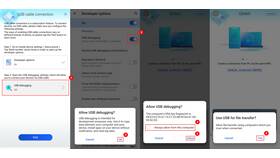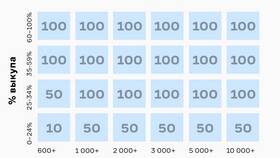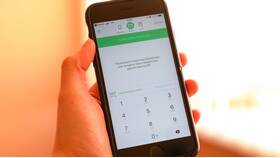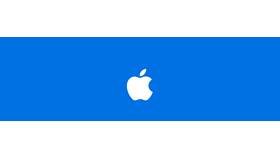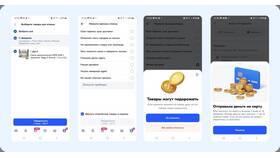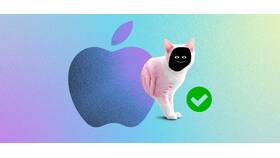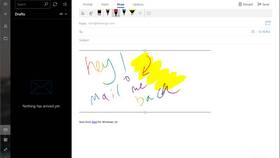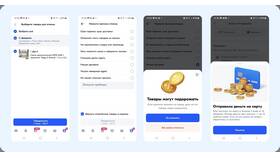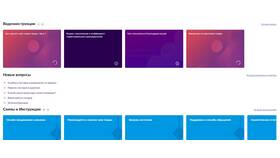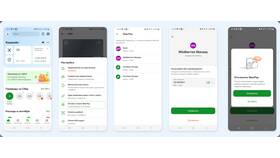Активация USB-подключения требуется для передачи данных, отладки устройств или использования периферийного оборудования. Рассмотрим методы включения USB-поддержки на различных платформах.
Содержание
Включение USB на компьютере (Windows)
Через Диспетчер устройств
- Нажмите Win+X, выберите "Диспетчер устройств"
- Раскройте раздел "Контроллеры USB"
- Щелкните правой кнопкой на USB-контроллере
- Выберите "Включить устройство" (если отключено)
- Перезагрузите компьютер при необходимости
В BIOS/UEFI
| Действие | Описание |
| Вход в BIOS | Перезагрузка + Del/F2 (зависит от модели) |
| Настройка USB | Раздел Advanced или Integrated Peripherals |
| Активация | USB Controller - Enabled, Legacy Support - Enabled |
Активация USB на Android-устройствах
Включение отладки по USB
- Откройте "Настройки" → "О телефоне"
- 7 раз нажмите "Номер сборки" (для разработчиков)
- Вернитесь в настройки, откройте "Для разработчиков"
- Активируйте "Отладка по USB"
Выбор режима подключения
- При подключении кабеля выберите "Передача файлов"
- Для зарядки: "Только зарядка"
- Для модема: "USB-модем"
Настройка USB на Linux
Проверка подключенных устройств
- Откройте терминал
- Введите
lsusbдля списка устройств - Проверьте драйверы командой
lsmod | grep usb - При необходимости установите пакеты
usbutils
Разрешение прав доступа
| Команда | Назначение |
chmod 666 /dev/bus/usb/*/* | Временное разрешение доступа |
sudo usermod -aG plugdev $USER | Постоянное решение для пользователя |
Решение распространенных проблем
Устройство не определяется
- Попробуйте другой USB-порт
- Проверьте целостность кабеля
- Обновите драйверы контроллера USB
- Проверьте устройство на другом компьютере
Ошибки питания USB
- Отключите параметр экономии энергии для USB-контроллера
- Используйте активный USB-хаб с питанием
- Проверьте настройки электропитания в Windows
Важные замечания:
- На некоторых устройствах требуется OEM-разблокировка
- Безопасность: отключайте отладку USB при неиспользовании
- Для старых ОС могут потребоваться дополнительные драйверы
- Проверяйте совместимость режимов работы USB
Правильная настройка USB-подключения обеспечивает стабильную работу периферийных устройств и эффективную передачу данных между устройствами. В большинстве случаев достаточно стандартных средств операционной системы для активации USB-поддержки.